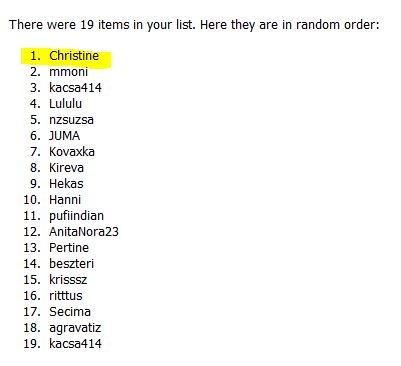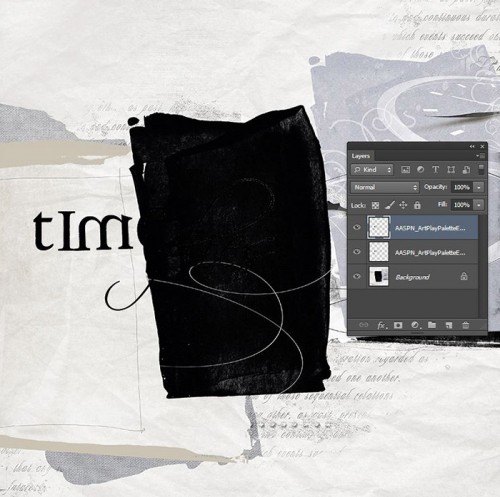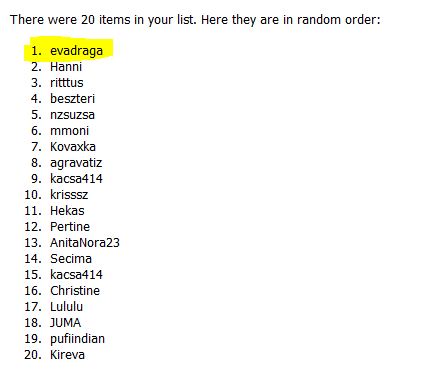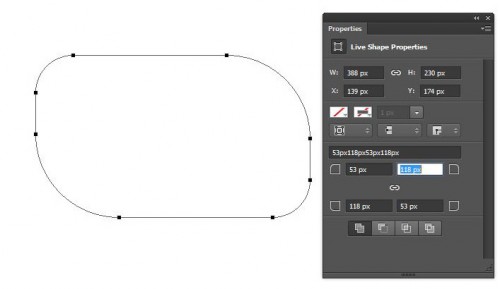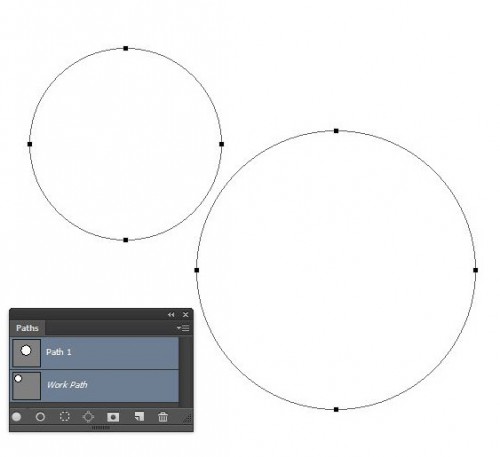2013. július 8. | Cewe Fotókönyv heti kihívás
Ha még nem ismernéd a minden hétfőn induló kihívás fontosabb tudnivalóit, itt olvashatod el.

Ugye már mindenki lerágta a tíz körmét, hogy mi lesz a feladat erre a hétre!
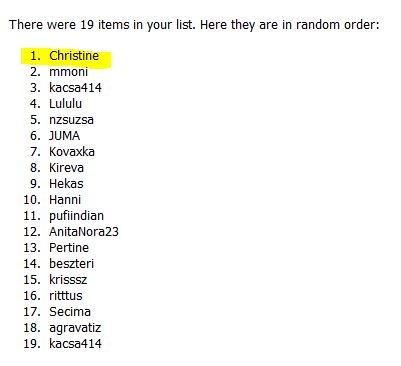
Christine ezt az oldalt készítette:

És ezt írta feladatnak: Egy régi oldalam a kanadai albumból…
Több ötletem is lenne, de inkább csak a legkedvesebbet hoztam. Vaksi vagyok, szóval a feladat legyen nagy fotós.
Mit mondjak? Álmaim kihívása:)) Pontosabban nekem az a kihívás, ha nem nagy fotót kell használnom:) Remélem, senkinek nem fog nehézséget okozni egy jó naaaagy fotó! Persze ezenkívül bármit lehet tenni azzal a nagy fotóval, szóval elő a kreativitást. Jó screppelést!
2013. július 7. | Cewe Fotókönyv heti kihívás
Állati jó kihívás volt a héten. Egy feltétel volt csak, valami állat legyen az oldalon. A szúnyogtól a púpos tevéig minden előfordult az oldalakon, és micsoda klassz körítésekkel!
Köszi Évi az ötletet!
A Scrapbookgraphics van soron a nyereményutalványoknál. Aki szereti a templateket, annak Rosey Posey új csomagja is tetszeni fog.

És, aki nyert:
(tovább…)
2013. július 4. | Photoshop tippek, trükkök
Biztos nem csak én találkoztam azzal a problémával, hogy valami wordart-ot helyeztem volna el egy oldalon, ahol sötét és világos részek is voltak, így vagy oda teszem, ahol nem tetszik, vagy nem látszódik rendesen. Mivel egyik megoldás sem igazán szerencsés, valami trükkel kell megoldani a problémát.
Tehát adva egy háttér, és egy wordart. Utóbbiból rögtön készítsünk egy másolatot.
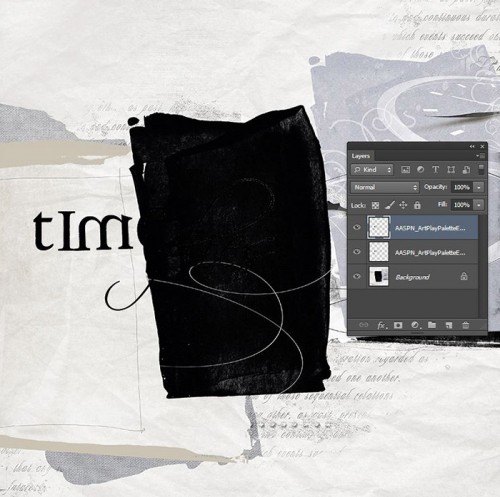
(tovább…)
2013. július 1. | Cewe Fotókönyv heti kihívás
Ha még nem ismernéd a minden hétfőn induló kihívás fontosabb tudnivalóit, itt olvashatod el.

Ha hétfő, akkor Mr. Random. És az izgalom, hogy mi is lesz a feladat.
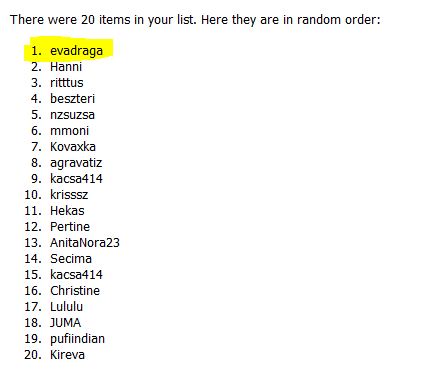
Evadraga ezt az oldalt készítette:

A feladat: „Az én kihívásomra bármilyen állatkának szerepelnie, helyet kell kapnia az oldaladon. Legkedvesebb-, legfélelmetesebb-, legszebb-, bármilyen, csak állatka legyen.”
Ez igazán kedves feladat, nem is nehéz, hisz egyéb kikötés nincs.
Jó screppelést!
2013. június 30. | Cewe Fotókönyv heti kihívás
Telitalálat volt nessita ötlete (nagy köszönet érte), mindenki rákattant a témára, hogy valami egészen mást próbáljon ki! És az ilyen próbálkozás mindig nagyon jó, mert tanulunk belőle, esetleg kedvet is kapunk egy eddig nem használt stílushoz. Ha mégsem, akkor is jó kilépni kicsit a megszokottból. Volt, aki belevitte a saját stílusát, és volt olyan oldal is, amiről ki nem találtam volna, hogy ki készítette. Jó játék volt, nagyon.
A héten az Oscraps van soron, Paula készlete nagyon klassz:

És, aki nyert:
(tovább…)
2013. június 27. | Photoshop tippek, trükkök
A múlt héten megkezdett bemutató után most az ott kimaradt dolgokat mutatnám be. Valószínűleg ez sem lesz teljes, de a leglényegesebb dolgokat, remélhetőleg, sikerült kipróbálnom.
9. Szerkeszthető lekerekített téglalapok. Akinek ennek a lehetőségnek az eddigi hiánya sok bosszúságot okozott, az most nagy örömmel vette, hogy bekerült a CC-be ez is. Ha lekerekített téglalapot rajzoltunk, akkor előre kellett meghatározni a lekerekítés mértékét. Ha nem tetszett, kezdhettük elölről, egészen addig, míg végre sikerült. Ennek most már vége, mivel utólag is szerkeszthetjük. Ahogy megrajzoljuk a téglalapot, megjelenik egy Properties panel, ahol egyrészt látjuk és szerkeszthetjük a path méretét és helyét, másrészt a sarkok kerekítését is pixelenként állíthatjuk. Alapértelmezetten össze vannak kapcsolva a sarkok, hogy egyformán érvényesüljön a változtatás, de ha rákattintunk a kis kapocs ikonra, akkor minden sarkát külön tudjuk szabályozni.
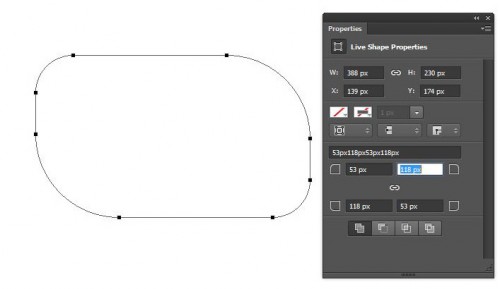
10. Több path kijelölése. A photoshop korábbi verzióiban egyszerre csak egy path-t láthattunk, hát a palettán rákattintottunk az egyikre, a másik eltűnt, ami szintén sokszor megnehezítette a munkát. Most már lehetőség van egyszerre többet is kijelölni, és így persze akár egyszerre másolni, vagy törölni is.
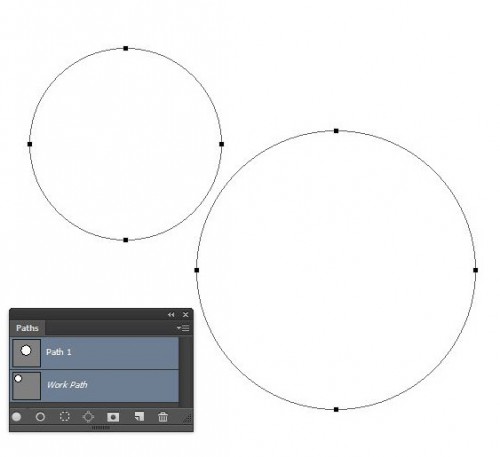
(tovább…)